
КАТЕГОРИИ:
Архитектура-(3434)Астрономия-(809)Биология-(7483)Биотехнологии-(1457)Военное дело-(14632)Высокие технологии-(1363)География-(913)Геология-(1438)Государство-(451)Демография-(1065)Дом-(47672)Журналистика и СМИ-(912)Изобретательство-(14524)Иностранные языки-(4268)Информатика-(17799)Искусство-(1338)История-(13644)Компьютеры-(11121)Косметика-(55)Кулинария-(373)Культура-(8427)Лингвистика-(374)Литература-(1642)Маркетинг-(23702)Математика-(16968)Машиностроение-(1700)Медицина-(12668)Менеджмент-(24684)Механика-(15423)Науковедение-(506)Образование-(11852)Охрана труда-(3308)Педагогика-(5571)Полиграфия-(1312)Политика-(7869)Право-(5454)Приборостроение-(1369)Программирование-(2801)Производство-(97182)Промышленность-(8706)Психология-(18388)Религия-(3217)Связь-(10668)Сельское хозяйство-(299)Социология-(6455)Спорт-(42831)Строительство-(4793)Торговля-(5050)Транспорт-(2929)Туризм-(1568)Физика-(3942)Философия-(17015)Финансы-(26596)Химия-(22929)Экология-(12095)Экономика-(9961)Электроника-(8441)Электротехника-(4623)Энергетика-(12629)Юриспруденция-(1492)Ядерная техника-(1748)
Універсальний архіватор WinRAR
|
|
|
|
Архіватор WinRAR був створений програмістом з міста Челябінська Євгенієм Рошалем. Windows-версія цього архіватора (WinRAR) дуже зручна в роботі. Її інтерфейс нагадує вікно програми Мій комп’ютер, забезпечує високу ступень стиснення, дозволяє створювати багатотомні та самовилучені архіви (exe-файли).
Дозволяє працювати із архівами rar, zip, cab, arj та lzh.
Запуск програми здійснюється через меню Пуск, командою Програми – WinRAR – WinRAR.
Перегляд вмісту файлів архіву.
Для зміни поточного диску виконати команду Файл – Змінити диск.
В робочій області вікна з’явиться вміст диску у вигляді списку файлів першого рівня.
Для відкриття папки виконати подвійне клацання лівою кнопкою миші по її значку.
 Для того, щоб вийти до зовнішньої папки (батьківської папки) виконати подвійне клацання лівою кнопкою миші по значку папки або скористатись клавішею BackSpace.
Для того, щоб вийти до зовнішньої папки (батьківської папки) виконати подвійне клацання лівою кнопкою миші по значку папки або скористатись клавішею BackSpace.
Виконання подвійного клацання лівою кнопкою миші по архівному файлу показує список архіву.
Подвійне клацання лівою кнопкою миші по значку потрібного файлу запустить прикладку, яка пов’язана з розширенням обраного файлу.
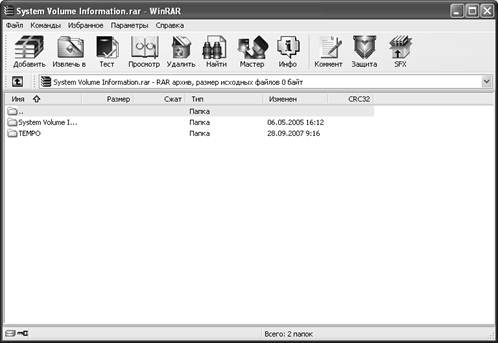
Мал. 1 Вікно WinRAR із відображенням вмісту архіву
Для вилучення файлу з архіву: виділити файл, натиснути на кнопку Вилучити на панелі інструментів або виконати команду Команди – Вилучити файли з архіву (або використати комбінацію клавіш Alt+E).
При цьому розархівовані файли потрапляють до тієї ж папки, де знаходиться архів.
Для вилучення в іншу папку служить кнопка Вилучити до… панелі інструментів або комбінація клавіш Alt+A. В діалозі Шлях та параметри вилучення вказати цільову папку та натиснути на кнопку ОК.
При виконанні вилучення на екрані буде знаходитись діалог, який показує хід процесу. Перервати вилучення можна за допомогою кнопки Відміна.

Мал.2. Діалогове вікно для задання папки вилучення
Архівація файлів.
1. Запустити WinRAR та перейти до папки, в якій знаходять файли для архівації.
2. Вмділити об’єкти для архівації, використовуючі комбінації натискання лівої кнопки миші та клавіш Ctrl або Shift.
3. Натиснути кнопку Додати на панелі інструментів або виконати команду меню Команди – Додати файли до архіву (або використовувати комбінацію клавіш Alt+A).
4. В діалозі Ім’я та апарметри архіву ввести ім’я архіву або залишити ім’я, яке є в полі Архів: по замовчанню.
5. Обрати формат нового архіву (RAR або Zip).
6. Вказати метод стиснення.
7. У випадку створення багатотомного архіву вказати розмір тому.
8. Натиснути кнопку ОК.
На екрані буде знаходитись діалог із статистикою процесу. Перервати процес створення архіву можна за допомогою натискання кнопки Відміна.
Додавання файлів до архіву.
Додавання файлів до архіву, який вже існує: виділити об’єкти у вікні WinRAR, натиснути на кнопку Додати; ввести ім’я архіву (можна знайти архів за допомогою копки Огляд). Натиснути кнопку ОК.

Мал. 3. Діалогове вікно Ім’я та параметри архіву
Для створення багатотомного архіву засобами програми WinRAR, потрібно скористатись діалоговим вікном Ім’я та параметри архіву, де в полі Розділити на тома розміром (в байтах) вказати спосіб розбиття архіву в залежності від розміру носія, для якого призначений архів. Наприклад, пункт зі значенням 1457664 – 3.5” призначений для створення архіву, який потрібно помістити до флопі-диску.
Перший том багатотомного архіву має зазвичай розширення.rar, наступні тома позначаються розширеннями в порядку слідування томів:.r00,.r01,.r02 і т.д.
Неможна додати зміни до багатотомного архіву. На відміну від архіватора WinZip у WinRAR багатотомний архів створюється спочатку на жорсткому диску, а потім можна його розмістити на дискети чи інші носії.
Для створення самовилученого архіву, потрібно притримуватись правил створення звичайного архіву. В діалозі внесення файлів до архіву встановити прапорець біля опції Створити SFX-архів, після чого натиснути на кнопці ОК.
Програма WinRAR дозволяє створювати безперервні архіви. Безперервні архіви створюються зазвичай із багатьох файлів одного типу. Вміст цих файлів розглядається як один суцільний потік даних. Завдяки можливим повторам досягається найбільше стиснення, ніж при окремому пакуванню файлів. Безперервні архіви можуть займати на третину менше місця, ніж звичайні архіви. Недоліком безперервних архівів є, перш за все, велика вразливість архіву (при пошкодженні архіву не буде відкритим жоден його файл). Окрім того, є недолік досить повільного розпакування таких архівів.
Для створення безперервного архіву необхідно в діалозі Ім’я та параметри архіву необхідно встановити прапорець Створити безперервний архів.
|
|
|
|
Дата добавления: 2014-01-03; Просмотров: 568; Нарушение авторских прав?; Мы поможем в написании вашей работы!